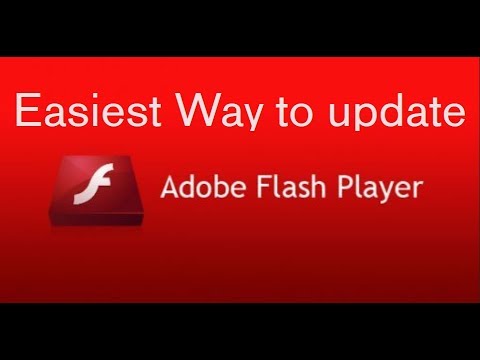
কন্টেন্ট
- পর্যায়ে
- পদ্ধতি 1 উইন্ডোজে অ্যাডোব ফ্ল্যাশ প্লেয়ার আপডেট করুন
- পদ্ধতি 2 ম্যাকে অ্যাডোব ফ্ল্যাশ প্লেয়ার আপডেট করুন
- পদ্ধতি 3 লিনাক্সে অ্যাডোব ফ্ল্যাশ প্লেয়ার আপডেট করুন
কর্মক্ষমতা এবং সুরক্ষার কারণে, আপনি আপনার কম্পিউটারে চলমান উইন্ডোজ, আপনার ম্যাক বা আপনার কম্পিউটারে চলমান লিনাক্সে অ্যাডোব ফ্ল্যাশ প্লেয়ার আপডেট করতে পারেন। সাধারণভাবে, অ্যাডোব ফ্ল্যাশ প্লেয়ার স্বয়ংক্রিয়ভাবে আপডেট হয় (আপনি যদি এটি ডিফল্ট সেটিংস দিয়ে ইনস্টল করেন) তবে আপনি অনুসন্ধানটি বাধ্য করতে এবং কোনও আপডেট থাকলে ইনস্টল করতে পারেন।
পর্যায়ে
পদ্ধতি 1 উইন্ডোজে অ্যাডোব ফ্ল্যাশ প্লেয়ার আপডেট করুন
- মেনু খুলুন শুরু . স্ক্রিনের নীচে বাম দিকে উইন্ডোজ লোগোতে ক্লিক করুন।
- কন্ট্রোল প্যানেলে যান। আদর্শ নিয়ন্ত্রণ প্যানেল, তারপরে নীল আইকনে ক্লিক করুন কন্ট্রোল প্যানেল মেনু শীর্ষে শুরু.
- বক্সে ক্লিক করুন দ্বারা দেখুন. এই বাক্সটি নিয়ন্ত্রণ প্যানেল উইন্ডোর উপরের ডানদিকে রয়েছে এবং একটি ড্রপ-ডাউন মেনু খুলবে op
- নির্বাচন করা বড় আইকন. এই বিকল্পটি ড্রপ-ডাউন মেনুতে রয়েছে।
- ক্লিক করুন ফ্ল্যাশ প্লেয়ার (32-বিট). অ্যাপ্লিকেশন আইকনটি একটি বাদামী পটভূমিতে একটি সাদা "চ" এর মতো দেখাচ্ছে এবং এটি উইন্ডোর মাঝখানে রয়েছে। ফ্ল্যাশ প্লেয়ার উইন্ডোটি খুলতে এটিতে ক্লিক করুন।
- এই বিকল্পটি নিয়ন্ত্রণ প্যানেল উইন্ডোটিতে প্রদর্শিত হওয়ার আগে আপনাকে 30 সেকেন্ড অপেক্ষা করতে হবে।
- ট্যাবে যান আপডেট. ট্যাব আপডেট উইন্ডো শীর্ষে হয়।
- বর্তমান সংস্করণ নম্বর পরীক্ষা করুন। শিরোনামের ডানদিকে নম্বরটি দেখুন পিপিএপিআই প্লাগইন সংস্করণ। এটি ফ্ল্যাশ প্লেয়ারের সংস্করণ যা আপনি ব্যবহার করছেন।
- আজ অবধি (জুন 2019), অ্যাডোব ফ্ল্যাশের অতি সাম্প্রতিক সংস্করণটি 32.0.0.207।
- ক্লিক করুন এখনই অনুসন্ধান করুন. এই বিকল্পটি উইন্ডোর বাম দিকে অবস্থিত এবং আপনার কম্পিউটারের ডিফল্ট ওয়েব ব্রাউজারে অ্যাডোব ফ্ল্যাশ প্লেয়ার সংস্করণ পৃষ্ঠাটি খুলবে। আপনি বিভিন্ন ব্রাউজার এবং বিভিন্ন সংস্করণ নম্বর সহ একটি টেবিল দেখতে পাবেন।
- আপনার ব্রাউজারের সংস্করণ নম্বরটি পরীক্ষা করুন। কলামে আপনার ব্রাউজারের নামটি সন্ধান করুন নাবিক টেবিলটিতে এবং ডানদিকে সংস্করণ নম্বরটি দেখুন। সংস্করণ নম্বরটি যদি ফ্ল্যাশ প্লেয়ার মেনুতে উল্লিখিত সংখ্যার চেয়ে বেশি হয় তবে আপনি ফ্ল্যাশ প্লেয়ার আপডেট করতে পারেন।
- যদি আপনার ব্রাউজারের নামের পাশের নম্বরটি ফ্ল্যাশ প্লেয়ার মেনুতে থাকা সংখ্যার সমান হয় তবে কোনও আপডেটের দরকার নেই।
- যদি আপনার ফ্ল্যাশ প্লেয়ারের মেয়াদ শেষ হয়ে যায় তবে পরবর্তী পদক্ষেপে চালিয়ে যান।
- লিঙ্কে ক্লিক করুন ডাউনলোড কেন্দ্র. এই লিঙ্কটি আপনার ব্রাউজারে খোলা টেবিলের উপরে দ্বিতীয় অনুচ্ছেদে রয়েছে (আপনি সরাসরি এই পৃষ্ঠায়ও যেতে পারেন)।
- কলামের সমস্ত বাক্স আনচেক করুন .চ্ছিক অফার.
- ক্লিক করুন এখনই ইনস্টল করুন. এই বিকল্পটি পৃষ্ঠার নীচে ডানদিকে অবস্থিত।
- ডাউনলোড হওয়া ইনস্টলেশন ফাইলটিতে ডাবল ক্লিক করুন।
- স্ক্রিনে নির্দেশাবলী অনুসরণ করুন। জিজ্ঞাসা করা হলে আপনার ব্রাউজারটি পুনরায় চালু করুন।
পদ্ধতি 2 ম্যাকে অ্যাডোব ফ্ল্যাশ প্লেয়ার আপডেট করুন
- অ্যাপল মেনু খুলুন

. স্ক্রিনের উপরের বামে অ্যাপল লোগোতে ক্লিক করুন। একটি ড্রপ-ডাউন মেনু খুলবে। - নির্বাচন করা সিস্টেম পছন্দসমূহ. এই বিকল্পটি ড্রপ-ডাউন মেনুতে রয়েছে এবং সিস্টেম পছন্দসমূহ উইন্ডোটি খুলবে।
- ক্লিক করুন ফ্ল্যাশ প্লেয়ার. ফ্ল্যাশ প্লেয়ার সিস্টেম পছন্দসমূহ উইন্ডোতে রয়েছে এবং ফ্ল্যাশ প্লেয়ার উইন্ডোটি খুলবে।
- ভিতরে যাও আপডেট. এই ট্যাবটি ফ্ল্যাশ প্লেয়ার উইন্ডোর শীর্ষে রয়েছে।
- বর্তমান সংস্করণ নম্বরটি একবার দেখুন। আপনার কম্পিউটারে ইনস্টল হওয়া ফ্ল্যাশ প্লেয়ারের সংস্করণ নম্বরটি শিরোনামের ডানদিকে রয়েছে এনপিএপিআই এক্সপেনশন মডিউল সংস্করণ.
- আজ অবধি (জুন 2019), অ্যাডোব ফ্ল্যাশের অতি সাম্প্রতিক সংস্করণটি 32.0.0.207।
- নির্বাচন করা এখনই অনুসন্ধান করুন. পছন্দ এখনই অনুসন্ধান করুন উইন্ডোর বাম দিকে রয়েছে এবং আপনাকে আপনার ম্যাকের ডিফল্ট ওয়েব ব্রাউজারে অ্যাডোব ফ্ল্যাশ প্লেয়ার সংস্করণ পৃষ্ঠাটি খুলতে দেয়। আপনি বিভিন্ন ব্রাউজার এবং বিভিন্ন সংস্করণ নম্বর সহ একটি টেবিল দেখতে পাবেন।
- আপনার ব্রাউজারের জন্য সংস্করণ নম্বরটি লিখুন। কলামে নাবিক সারণীতে, আপনার ব্রাউজারের নামটি সন্ধান করুন এবং ডানদিকে প্রদর্শিত সংস্করণ নম্বরটি নোট করুন। যদি সংস্করণ নম্বরটি ফ্ল্যাশ প্লেয়ার মেনুতে একের চেয়ে বেশি হয় তবে আপনি ফ্ল্যাশ প্লেয়ার আপডেট করতে পারেন।
- ফ্ল্যাশ প্লেয়ার মেনুতে নম্বরটি যদি একই হয় তবে আপনাকে এটি আপডেট করার দরকার হবে না।
- অ্যাডোব ফ্ল্যাশের সাম্প্রতিকতম সংস্করণটির সংখ্যা যদি আপনার বর্তমান সংস্করণের চেয়ে বেশি হয় তবে পরবর্তী পদক্ষেপে চালিয়ে যান।
- লিঙ্কে ক্লিক করুন ডাউনলোড কেন্দ্র. লিঙ্কটি ডাউনলোড কেন্দ্র আপনার ব্রাউজারে খোলা টেবিলের উপরে দ্বিতীয় অনুচ্ছেদে রয়েছে (অন্য সমাধানটি এই পৃষ্ঠায় যেতে হবে)।
- কলামের সমস্ত বাক্স আনচেক করুন .চ্ছিক অফার.
- ক্লিক করুন এখনই ইনস্টল করুন. পছন্দ এখনই ইনস্টল করুন পৃষ্ঠার নীচে ডানদিকে হয়।
- ফ্ল্যাশ প্লেয়ার ইনস্টলেশন ফাইলটিতে ডাবল ক্লিক করুন।
- ফ্ল্যাশ প্লেয়ার আইকনে ডাবল ক্লিক করুন। উইন্ডোটি খোলে, ফ্ল্যাশ প্লেয়ার আইকনে ডাবল ক্লিক করুন।
- স্ক্রিনে নির্দেশাবলী অনুসরণ করুন। যদি অনুরোধ করা হয় তবে আপনার ব্রাউজারটি পুনরায় চালু করুন।
পদ্ধতি 3 লিনাক্সে অ্যাডোব ফ্ল্যাশ প্লেয়ার আপডেট করুন
- কীভাবে লিনাক্সে ফ্ল্যাশ প্লেয়ার ইনস্টল করতে হয় তা জানুন। উইন্ডোজ কম্পিউটার বা ম্যাকগুলিতে, সাধারণত কোনও আপডেটের চেষ্টা করার আগে আপনি ফ্ল্যাশ প্লেয়ারের সংস্করণটি পরীক্ষা করার পরামর্শ দেওয়া হয়। তবে লিনাক্সে এটি করার সহজতম এবং দ্রুততম উপায় হ'ল টার্মিনালটি একটি নতুন ইনস্টলেশনকে বাধ্য করার জন্য।
- টার্মিনালটি খুলুন। সাদা "> _" আইকন (লিনাক্সের বেশিরভাগ সংস্করণে) সহ একটি কালো বাক্সের মতো দেখতে টার্মিনাল অ্যাপ্লিকেশন আইকনটি ক্লিক করুন বা ডাবল-ক্লিক করুন।
- আপনি টিপতে পারেন অল্টার+জন্য ctrl+টি টার্মিনাল খুলতে।
- আপডেট কমান্ড লিখুন। নীচের কমান্ডটি টাইপ করুন এবং কী টিপুন প্রবেশ.
sudo অ্যাপ্লিকেশন - ফ্ল্যাশ প্লাগইন ইনস্টল করুন
- কমান্ড প্রম্পটে আপনার পাসওয়ার্ড লিখুন। আপনার অ্যাকাউন্টে সাইন ইন করতে কী পাসওয়ার্ডটি টাইপ করুন এবং কী টিপুন প্রবেশ.
- আপনার টাইপ করার সাথে সাথে টার্মিনালে অক্ষর প্রদর্শিত হবে না।
- ইনস্টলেশন নিশ্চিত করুন। আদর্শ ওয়াই তারপরে টিপুন প্রবেশ। ফ্ল্যাশ প্লেয়ারের অতি সাম্প্রতিক সংস্করণটি আগের সংস্করণের জায়গায় ইনস্টল হবে।
- ইনস্টলেশন সমাপ্তির জন্য অপেক্ষা করুন। আপনি যদি দেখেন যে আপনার ব্যবহারকারীর নামটি টার্মিনাল উইন্ডোর নীচে উপস্থিত হয়েছে, এর অর্থ ফ্ল্যাশ প্লেয়ার সফলভাবে আপডেট হয়েছে।
- যদি কোনও আপডেট উপলব্ধ না হয়, প্রক্রিয়াটি ফ্ল্যাশ প্লেয়ারের একই সংস্করণটি ইনস্টল করবে।

- আপনার কম্পিউটারে অ্যাডোব ফ্ল্যাশ আপডেট করার জন্য আপনাকে প্রশাসক হিসাবে বা সফ্টওয়্যার ইনস্টল করার অনুমতি প্রাপ্ত একজন ব্যবহারকারী হিসাবে লগ ইন করতে হবে।
- কিছু ব্রাউজার অ্যাডোব ফ্ল্যাশ প্লেয়ার সমর্থন করে না এবং এটি ব্যবহার করার আগে আপনাকে এটি সক্রিয় করতে হবে।